w7打开文件夹慢怎么回事 win7打开文件夹非常慢的修复方法
时间:2021-02-02作者:fang
在使用w7电脑工作或学习时,我们会在系统中创建或下载许多文件夹来使用,但如果我们在打开文件时,遇到了开启速度十分缓慢,甚至会出现停滞假死的情况要怎么办呢?可能许多用户都不是很清楚w7打开文件夹慢怎么办,所以对此今天本文为大家分享的就是win7打开文件夹非常慢的修复方法。
推荐下载:windows7旗舰安装版
修复方法如下:
1、首先打开win7系统的资源管理器,然后点击“组织--文件夹和搜索选项”;

2、在弹出来的【文件夹选项】的窗口,选择“查看”这一项;
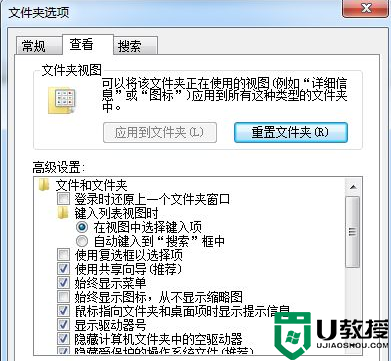
3、选择高级设置,在不缓存缩略图的前面打上勾,取消记住每个文件的视图设置前面的勾;
4、接着勾选“隐藏受保护的操作系统文件”和“不显示和隐藏的文件和文件夹”;
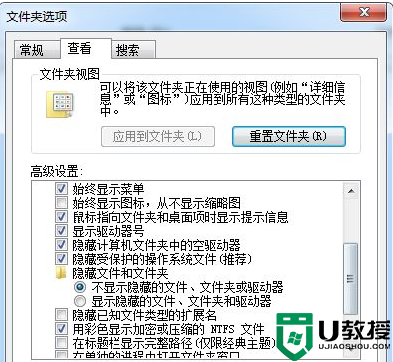
5、接着勾选“隐藏已知的文件类型的扩展名”,标题栏和单独的进程还有“在文件显示文件大小信息”三个勾取消。
6、然后点击应用,再点击“确定”即可。
关于win7打开文件夹非常慢的修复方法就为大家分享到这里啦,碰到相同情况的用户可以按照上面的方法来处理哦。





